fluent按钮中文说明(整理-精华版)
Fluent按钮中文说明(最新整理-精华版)

Fluent按钮中文说明(最新整理-精华版)Fluent 使用步骤指南(新手参考)步骤一:网格1.读入网格(*.Msh)File → Read → Case读入网格后,在窗口显示进程2.检查网格Grid → Check'Fluent对网格进行多种检查,并显示结果。
注意最小容积,确保最小容积值为正。
3.显示网格Display → Grid①以默认格式显示网格可以用鼠标右键检查边界区域、数量、名称、类型将在窗口显示,本操作对于同样类型的多个区域情况非常有用,以便快速区别它们。
4.网格显示操作Display →Views(a)在Mirror Planes面板下,axis(b)点击Apply,将显示整个网格(c)点击Auto scale, 自动调整比例,并放在视窗中间(d)点击Camera,调整目标物体位置(e)用鼠标左键拖动指标钟,使目标位置为正(f)点击Apply,并关闭Camera Parameters 和Views窗口步骤二:模型1. 定义瞬时、轴对称模型Define → models→ Solver(a)保留默认的,Segregated解法设置,该项设置,在多相计算时使用。
(b)在Space面板下,选择Axisymmetric;(c)在Time面板下,选择Unsteady2. 采用欧拉多相模型Define→ Models→ Multiphase(a)选择Eulerian作为模型(b)如果两相速度差较大,则需解滑移速度方程(c)如果Body force比粘性力和对流力大得多,则需选择implicit body force 通过考虑压力梯度和体力,加快收敛(d)保留设置不变3. 采用K-ε湍流模型(采用标准壁面函数)Define → Models → Viscous(a) 选择K-ε ( 2 eqn 模型)(b) 保留Near wall Treatment面板下的Standard Wall Function 设置(c)在K-ε Multiphase Model面板下,采用Dispersed模型,dispersed 湍流模型在一相为连续相,而材料密度较大情况下采用,而且Stocks 数远小于1,颗粒动能意义不大。
史上Fluent最详细操作步骤 一看就懂
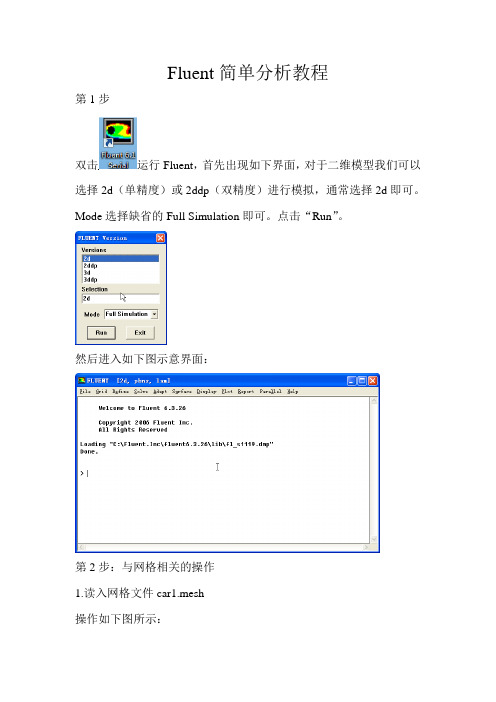
Fluent简单分析教程第1步双击运行Fluent,首先出现如下界面,对于二维模型我们可以选择2d(单精度)或2ddp(双精度)进行模拟,通常选择2d即可。
Mode选择缺省的Full Simulation即可。
点击“Run”。
然后进入如下图示意界面:第2步:与网格相关的操作1.读入网格文件car1.mesh操作如下图所示:打开的“Select File”对话框如图所示:(1)找到网格文件E:\gfiles\car1.mesh;(2)点击OK,完成输入网格文件的操作。
注意:FLUENT读入网格文件的同时,会在信息反馈窗口显示如下信息:其中包括节点数7590等,最后的Done表示读入网格文件成功。
2.网格检查:操作如下图所示:FLUENT在信息反馈窗口显示如下信息:注意:(1)网格检查列出了X,Y的最小和最大值;(2)网格检查还将报告出网格的其他特性,比如单元的最大体积和最小体积、最大面积和最小面积等;(3)网格检查还会报告出有关网格的任何错误,特别是要求确保最小体积不能是负值,否则FLUENT无法进行计算。
3.平滑(和交换)网格这一步是为确保网格质量的操作。
操作:→Smooth/Swap...打开“Smooth/Swap Grid”对话框如图所示:(1)点击Smooth按钮,再点击Swap,重复上述操作,直到FLUENT 报告没有需要交换的面为止。
如图所示:(2)点击Close按钮关闭对话框。
注意:这一功能对于三角形单元来说尤为重要。
4.确定长度单位操作如下图所示:打开“Scale Grid”对话框如图所示:(1)在单位转换(Units Conversion)栏中的(Grid Was Created In)网格长度单位右侧下拉列表中选择m;(2)看区域的范围是否正确,如果不正确,可以在Scale Factors 的X和Y中分别输入值10,然后点击“Scale”或“Unscale”即可;(3)点击Scale;(4)点击Close关闭对话框。
fluent菜单翻译
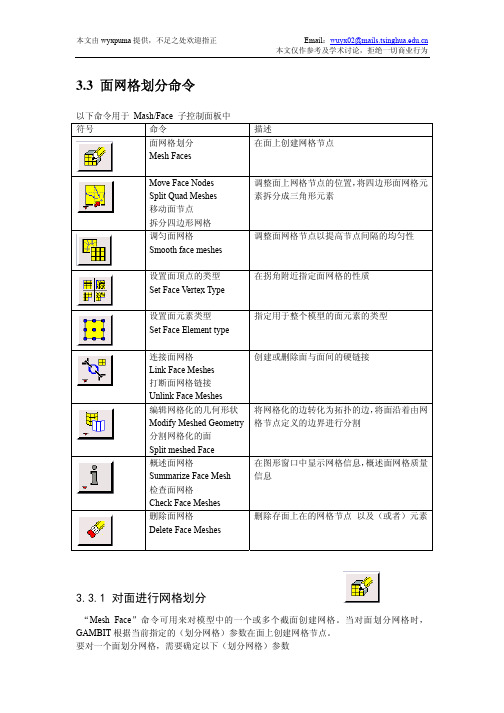
本文由 wyxpuma 提供,不足之处欢迎指正
Email:wuyx02@ 本文仅作参考及学术讨论,拒绝一切商业行为
Submap 注2、 当你在“Mash Face” 表格中指定一个面时,GAMBIT 将自动根据面的形状、拓扑
性质和顶点类型对该面进行评估,并且对“Scheme”选项按钮进行设置,给出一个 推荐的面网格划分模式。当你选择多个面进行网格划分时,推荐的网格划分模式适 用于选择的多数面。你可以强行设置一个网格划分模式(Scheme),因而可以改变任 何推荐的网格划分模式,这通过(设置)Mash Face 表上的 Scheme Options 按钮可 以做到。当强制采用某种网格划分方案(scheme)时,GAMBIT 会将所选的方案应 用到当前所选的面。
本文由 wyxpuma 提供,不足之处欢迎指正
Email:wuyx02@ 本文仅作参考及学术讨论,拒绝一切商业行为
3.3 面网格划分命令
以下命令用于 Mash/Face 子控制面板中
符号
命令
面网格划分
Mesh Faces
描述 在面上创建网格节点
Move Face Nodes Split Quad Meshes 移动面节点 拆分四边形网格 调匀面网格
创建或删除面与面间的硬链接
将网格化的边转化为拓扑的边,将面沿着由网 格节点定义的边界进行分割
在图形窗口中显示网格信息,概述面网格质量 信息
删除存面上在的网格节点 以及(或者)元素
FLUENT中文全教程_部分31
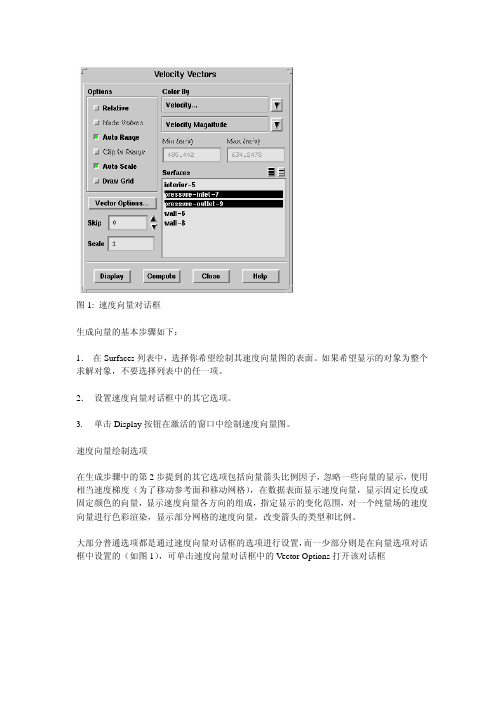
如果在你求解问题时使用了一个或多个移动参考面或者移动网格,那么你可以选择显示绝对 速度向量或者相当速度向量。选中速度选项对话框中的 Relative 选项时,会按照设定的参考 值以参考面为基础绘制向量。参看设置参考区来获得更详细的细节(如果你建立了一个旋转 参考面,你不需要指定参考区域,会以旋转参考面为基础绘制速度向量)。如果你为选中 Relative 选项,在绘制向量图时会以绝对、固定的参考面为基础进行绘制。 对于一些问题,你可能对垂直于流场部分的可视化感兴趣。这些“二次流”部分通常比沿着 流动方向的部分要小,因此当流动方向部分也显示的时候就很难观察它。为了方便的观察垂 直流场部分,可以在向量选项中选中 In Plane 选项。当该选项被选中时,FLUENT 只显示 选中面内的速度向量图。如果选中的表面时一个交叉的流对象,将会显示垂直于该流场的速 度向量图。图 2 显示了选中 In Plane 时生成的速度向量图(注意这些向量被转化到求解对象 的外部,正如在一个场景中改变求解对象的外形中所述,所以可以很方便的被观察)
3. 设置轨迹线对话框中的其它选项。
4. 单击 Display 按钮绘制轨迹线,或者单击 Pulse 按钮来显示微粒位置的动画。在动画显 示中 Pulse 按钮将变成 Stop 按钮,你可以通过单击该按钮来停止动画的运行。
第 26 章 文字报告
FLUENT 提供了许多计算和报告表面和边界积分值的工具。这些工具可以让用 户得到通过边界的物质质量流率和热量传递速率,在边界处的作用力以及动量值, 还可以得到在一个面上或者在一个体中的面积、积分、流率、平均值和质量平均值 (其它量)。另外,用户还可以得到几何形状和求解数据的直方图,设置无因次系 数的参考值以及计算投影表面积。用户也能打印或者存储一个包括当前 case 中的模 型设定、边界条件和求解设定等情况的摘要报告
fluent操作界面中英
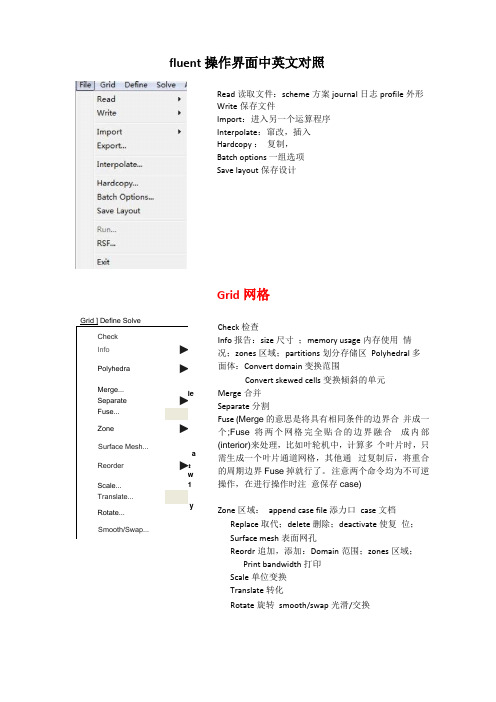
fluent 操作界面中英文对照Read 读取文件:scheme 方案journal 日志profile 外形 Write 保存文件Import :进入另一个运算程序 Interpolate :窜改,插入 Hardcopy : 复制, Batch options 一组选项 Save layout 保存设计Grid 网格Check 检查Info 报告:size 尺寸 ;memory usage 内存使用 情况;zones 区域;partitions 划分存储区 Polyhedral 多面体:Convert domain 变换范围Convert skewed cells 变换倾斜的单元Merge 合并 Separate 分割Fuse (Merge 的意思是将具有相同条件的边界合 并成一个;Fuse 将两个网格完全贴合的边界融合 成内部(interior)来处理,比如叶轮机中,计算多 个叶片时,只需生成一个叶片通道网格,其他通 过复制后,将重合的周期边界Fuse 掉就行了。
注意两个命令均为不可逆操作,在进行操作时注 意保存case) Zone 区域: append case file 添力口 case 文档 Replace 取代;delete 删除;deactivate 使复 位; Surface mesh 表面网孔Reordr 追加,添加:Domain 范围;zones 区域; Print bandwidth 打印 Scale 单位变换 Translate 转化Rotate 旋转 smooth/swap 光滑/交换CheckInfo ► Polyhedra►Merge...Separate ► Fuse...Zone►Surface Mesh... Reorder►Scale...Translate...Rotate...Smooth/Swap...ieGrid ] Define Solvea:w 1E3 SolverSolver* Pressure Based 'Density Based Space「2DL Axisymmetric 广 Axcsymmetric Swirl m 3DVelgty Formulatiqn • Absolute RelativeGradient Option区 Implicit「Explicit Time# SteadyUnsteadyPorous Formulation• Superficial VelocityPhysical Veiccity6K | Cancel] Help |Pressure based 基于压力 Density based 基于密度Models 模型:solver 解算器Formulation # Green-Gauss Cell Oased Green-Gauss N 。
ansysfluent菜单中英文对照

1、ANSYS12.1 Workbench界面相关分析系统和组件说明【Analysis Systems】分析系统【Component Systems】组件系统【CustomSystems】自定义系统【Design Exploration】设计优化分析类型说明Electric (ANSYS) ANSYS电场分析Explicit Dynamics (ANSYS) ANSYS显式动力学分析Fluid Flow (CFX) CFX流体分析Fluid Flow (Fluent) FLUENT流体分析Hamonic Response (ANSYS) ANSYS谐响应分析Linear Buckling (ANSYS) ANSYS线性屈曲Magnetostatic (ANSYS) ANSYS静磁场分析Modal (ANSYS) ANSYS模态分析Random Vibration (ANSYS) ANSYS随机振动分析Response Spectrum (ANSYS) ANSYS响应谱分析Shape Optimization (ANSYS) ANSYS形状优化分析Static Structural (ANSYS) ANSYS结构静力分析Steady-State Thermal (ANSYS) ANSYS稳态热分析Thermal-Electric (ANSYS) ANSYS热电耦合分析Transient Structural(ANSYS) ANSYS结构瞬态分析Transient Structural(MBD) MBD 多体结构动力分析Transient Thermal(ANSYS) ANSYS瞬态热分析组件类型说明AUTODYN AUTODYN非线性显式动力分析BladeGen 涡轮机械叶片设计工具CFX CFX高端流体分析工具Engineering Data 工程数据工具Explicit Dynamic LS-DYNA LS-DYNA 显式动力分析Finite Element Modeler FEM有限元模型工具FLUNET FLUNET 流体分析Geometry 几何建模工具Mechanical APDL 机械APDL命令Mechanical Model 机械分析模型Mesh 网格划分工具Results 结果后处理工具TurboGrid 涡轮叶栅通道网格生成工具Vista TF 叶片二维性能评估工具2、主菜单【File】文件操作【View】窗口显示【Tools】提供工具【Units】单位制【Help】帮助信息3、基本工具条【New】新建文件【Open】打开文件【Save】保存文件【Save As】另存为文件【Import】导入模型【Compact Mode】紧凑视图模式【Shade Exterior and Edges】轮廓线显示【Wireframe】线框显示【Ruler】显示标尺【Legend】显示图例【Triad】显示坐标图示【Expand All】展开结构树【Collapse Environments】折叠结构树【Collapse Models】折叠结构树中的Models项【Named Selections】命名工具条【Unit Conversion】单位转换工具【Messages Messages】信息窗口【Simulation Wizard】向导【Graphics Annotations】注释【Section Planes】截面信息窗口【Reset Layout】重新安排界面4、建模【Geometry】几何模型【New Geometry】新建几何模型【Details View】详细信息窗口【Graphics】图形窗口显示当前模型状态【Extrude】拉伸【Revolve】旋转【Sweep】扫掠【Skin/Loft】蒙皮【Thin/Surface】抽壳: 【Thin】创建薄壁实体【Surface】创建简化壳【Face to Remove】删除面所选面将从体中删除。
FLUENT软件使用说明(适合初学者)
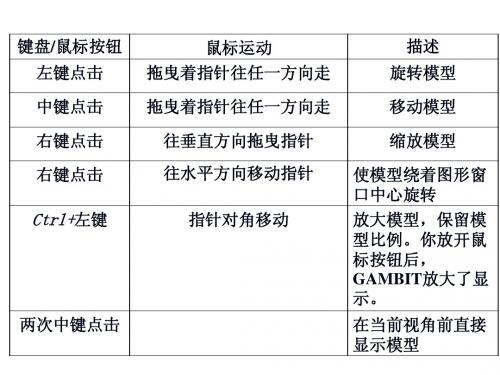
沿一条边或一个面在其上生成的一个虚拟顶点的位置
平滑顶点 输入顶点位置参数u和v的值。 输入新的点的位置的坐标。
Connect Vertices 连接顶点 Disconnect Vertices 分离顶点
连接实际和/或虚拟顶点,分离 两个或多个实体的公共顶点
连接/分离边
Connect/Disconnect Edges 命令按钮允许用户进行以下操作。
图标
Create Real Conic Arc 命令允许用户生成二次曲线形边。要生成一条二次曲线形边,用户必须设定如 下参数: Start 点——指定起始端点 Shoulder 点——指定弧顶点 End 点——指定末端点 Shape Parameter点——指定弧的一般形状(椭圆形,抛物形或者双曲形)
edit 编辑进程名称 编辑文本文件 建立和编辑参数 编辑程序默认属性
操作工具板
操作工具板在GUI的右上角。它由一系列命令按钮组成,每个 按钮在创建和网格模型过程中起到特定的功能。
总体控制工具板
总体控制工具板在GUI的右下角。它的目的是让你对显示在特殊 象限中的模型控制其版面设计和图形窗口的操作和模型的外观。
分辨率trltrl鼠标右键捕捉点鼠标右键捕捉点由点连成线由点连成线verticesvertices表明组成直线两端点节点的编号表明组成直线两端点节点的编号创建圆弧边鼠标右键创建圆弧边鼠标右键下拉菜单下拉菜单选择点选择点shiftshift鼠标左键鼠标左键创建管嘴创建管嘴由点连成线由点连成线由线组成面由线组成面第三步第三步确定边界线的内部节点分布并创建网格确定边界线的内部节点分布并创建网格successiveradiosuccessiveradio等比序列等比序列doublesideddoublesided内部节点取单双向分布内部节点取单双向分布radioradio内部节点间距间距离的公比内部节点间距间距离的公比spacingspacing分布设置分布设置intervalsizeintervalsize节点间距离节点间距离intervalcountintervalcount节点数量节点数量schemescheme操作方式操作方式applyapply表示不按默认的方式按所设置的方式进行表示不按默认的方式按所设置的方式进行关闭网格显示关闭网格显示第五步第五步输出网格输出网格二平滑和交换网格二平滑和交换网格确保网格质量确保网格质量三确定长度的单位三确定长度的单位四显示网格四显示网格五建立求解模型五建立求解模型segregatedsegregated离散求解离散求解coupledcoupled耦合求解耦合求解implicitimplicit隐式求解器隐式求解器explicitexplicit显示求解器显示求解器求解器求解器离散求解器离散求解器主要用于不可压或主要用于不可压或低马赫数压缩性流体的流动
FLUENT中文全教程_部分2

Radio Buttons这类按钮中,只有一个选项可以打开。
Text EntryInteger Number Entry一般说来用鼠标点击上下箭头,会增加或者减少1。
如果结合键盘点击一次鼠标就可以增加更多的数量。
用法如下表:Key Factor of IncreaseShift 10Ctrl 100Real Number Entry可以输入实数如10, -10.538, 50000.45和5.e-4),一般都会带有相应的单位。
单选列表许多面板响应鼠标的双击功能,在实践中多试几次就熟练了多选列表鼠标点击一次选上;再点击一次取消选择下拉菜单使用方法和Windows的一样。
标尺可以用鼠标操作,也可以用鼠标选择之后再用键盘左右选择图形显示窗口Figure 1: 图形显示窗口的例子显示选项面板可以控制图形显示的属性也可以打开另一个显示窗口。
鼠标按钮面板可以用于设定鼠标在图形显示窗口点击时所执行的操作。
当为图形显示处理数据时要取消显示操作可以按Ctrl+C,已经开始画图的话就无法取消操作了。
输出图形显示窗口是Windows NT系统的特有功能,UNIX系统没有此项功能。
页面设置面板也是Windows NT系统独有的功能Windows NT系统的特有的输出图形显示窗口功能如果你选择的是Windows NT版本的FLUENT,点击图形窗口的左上角便可以显示图形窗口系统菜单,该菜单包括常用系统命令如:move,size和close。
连同系统命令一起,FLUENT 为支持打印机和剪贴板增加了三条命令:1.复制到剪贴板:将当前图形复制到Windows的剪贴板。
可以用页面设置面板改变复制的属性。
图形窗口的大小影响了图形中所使用的字的大小。
2.打印:将当前图形复制到打印机。
可以用页面设置面板改变打印的属性。
3.页面设置:显示页面设置面板。
Windows NT系统独有的页面设置面板功能:在图形显示窗口的system菜单中点击Page Setup..菜单,弹出页面设置面板如下:第一个Color:允许你选择是否使用彩色图第二个Color:选择彩色图形Gray Scale:选择灰度比例图Monochrome:选择黑白图Color Quality:允许你指定图形的色彩模式True Color:创建一个由RGB值定义的图,这假定了你的打印机或者显示器有至少65536个色彩或无限色彩。
- 1、下载文档前请自行甄别文档内容的完整性,平台不提供额外的编辑、内容补充、找答案等附加服务。
- 2、"仅部分预览"的文档,不可在线预览部分如存在完整性等问题,可反馈申请退款(可完整预览的文档不适用该条件!)。
- 3、如文档侵犯您的权益,请联系客服反馈,我们会尽快为您处理(人工客服工作时间:9:00-18:30)。
Fluent 使用步骤指南(新手参考)步骤一:网格1.读入网格(*.Msh)File → Read → Case读入网格后,在窗口显示进程2.检查网格Grid → Check'Fluent对网格进行多种检查,并显示结果。
注意最小容积,确保最小容积值为正。
3.显示网格Display → Grid①以默认格式显示网格可以用鼠标右键检查边界区域、数量、名称、类型将在窗口显示,本操作对于同样类型的多个区域情况非常有用,以便快速区别它们。
4.网格显示操作Display →Views(a)在Mirror Planes面板下,axis(b)点击Apply,将显示整个网格(c)点击Auto scale, 自动调整比例,并放在视窗中间(d)点击Camera,调整目标物体位置(e)用鼠标左键拖动指标钟,使目标位置为正(f)点击Apply,并关闭Camera Parameters 和Views窗口步骤二:模型1. 定义瞬时、轴对称模型Define → models→ Solver(a)保留默认的,Segregated解法设置,该项设置,在多相计算时使用。
(b)在Space面板下,选择Axisymmetric;(c)在Time面板下,选择Unsteady2. 采用欧拉多相模型Define→ Models→ Multiphase(a)选择Eulerian作为模型(b)如果两相速度差较大,则需解滑移速度方程(c)如果Body force比粘性力和对流力大得多,则需选择implicit body force 通过考虑压力梯度和体力,加快收敛(d)保留设置不变3. 采用K-ε湍流模型(采用标准壁面函数)Define → Models → Viscous(a) 选择K-ε ( 2 eqn 模型)(b) 保留Near wall Treatment面板下的Standard Wall Function 设置(c)在K-ε Multiphase Model面板下,采用Dispersed模型,dispersed湍流模型在一相为连续相,而材料密度较大情况下采用,而且Stocks数远小于1,颗粒动能意义不大。
4.设置重力加速度Define → Operating Conditions(a)选择Gravity(b) 在Gravitational Acceleration下或方向填上-9.81m/s2 步骤三:材料Define → Materials1.复制液相数据作为基本相(a)在Material面板。
点击Database, 在Fluid Materials 清单中,选Water-Liquid (h2o(1))(b)点击Copy,复制数据(c)关闭Database Materials面板2.创建名为Sand的新材料(a)在Name 文本匡中,填上Sand(b)在Properties面板中,填上2500kg/m3,为密度(c)删除Chemical formula文本, 空置(d)点击Change/creat按钮,关闭面板。
可能有对话框,问是否覆盖,点击NO,保留液相设置,添加固相,材料面板中数据被更新。
步骤四:相设置定义基本相和次相Define → Phase(a)指定水为基本相选择Phase-1,并点击Set按钮ii. 填上Water,在材料相选择 Water-liquid.(b) 定义沙作为次相选择Phase-2,点击Set按钮在Secondary phase面板中,填入Sand 名称iii. 在phase material 下拉表中,选择Sandiv. 选择Granular选项v. 定义次相的属性(1)填入直径(2)在Granular viscosity下拉表中,选择Syambal-obrien(3) 在Granular Bulk Viscosity 下拉表中,选择Lun-et-al(4) 填入作压实极限系数,即极限浓度(c)针对相间动量转换,设置拖曳力在Phase 面板中,点击Interaction按钮ii. 在Phase interaction面板中,Drag coefficient下拉表中,选择gidaspowiii. 如果有Slip velocity,则选择。
步骤五:边界条件Define → Boundary Conditions1.设定入流条件。
对于Mixture,可分别设定每个边界Mixture、各相的边界条件。
2 }3 ]0对于自定义边界1.在Interpreted UDFs面板中,编辑UDF (*.c)"Define → User-defined → Functions → Interpreted(a) 在Source File Name 面板中,填入名称(自定义文件名)(b)保留Stack Size设置为10000(c)选择 Display Assembly Listing 选项(d) 点击compile ,编辑UDF2. 设定流体边界区域条件可以分别设定水、沙的条件,在此没有混合物条件,混合物默认设置可接受0 W/ E* |# S0 Define → Boundary Conditions(a)对于水,选用fix-zone条件(水边界条件来自UDF)i. 在Boundary Conditions面板中,从Phase下拉表中,选Water,并点击Setii. 选择Fixed value选项,出现相关输入项iii. 在右边的Axial Velocity 下拉表中,选择Udf-fixed-uiv. 在Radial Velocity 下拉表中,选择Udf-fixed-viii. 在Turbulence kinetic Energy 下拉表中,选择Udf-fixed-keneticiii. 在Turbulence Dissipation Rate 下拉表中,选择Udf-fixed-dissi(b) 对于次相(沙)设定条件i. 在Boundary Conditions panel中,在Phase下拉表中,选Sand,并点击Setii. 选中Fixed values选项iii. 对于轴向速度,选择Udf fixede-uiv 对于径向速度是Udf fixede-v步骤六:解法1.设定解法参数Solve → Controls → Solution(a)对Under-Relaxation Factors,设定Pressure为, Momentum为 , Turbulent Viscosity为(b)在Discretezation窗口中,保留默认设置2.在计算中显示残差Solve → Monitors → Residual3.使用默认初始化值,初始化Solve→ Initialize → Initialize4.修整初始沙床图(a)在Variable表中, 选择Sand Volume Fraction(b)在Zones to Patch 表中,initial-sand(c)设定value 为(d)点击Patch5.设定时间Solve → Iterate(a)设定Time Step Size 为秒(b)在Iteration面板中,设定Max Iterations Per Time Step 40(c)点击Apply,6.保存初始文件和数据文件File → Write → Case & Data7.运行计算Solve → Itera(a)设定Number of Time Steps 为1(b)点击Itera8.检查初始速度和沙体积分数(a)为Fix - Zone创建区域表面Surface → Zonei 在Zone表中,选 fix -zoneii 在New Surface Name 中,保留默认名称iii 点击Create, 关闭面板(b)显示初始叶轮速度Display Vectorsi 在 Vectors of下拉表中, 选择 Water-Velocityii 在Color By下拉表中选择,Velocity和Water Velocity Magnitudeiii 在Surface表中,选Fix-Zoneiv 在style下拉表中,选择arrowv 点击Display(c)显示沙样初始速度Display → Vectorsi 在 Vectors of下拉表中,选 Sand Velocityii 在Color by 下拉表中,选.Velocity 和Sand Velocityiii 点击Display(d) 显示沙样体积浓度轮廓Display → contoursi. 在Contours of下拉表中,选择Phase和Volume fraction of sand ii. 在Options中选择Fillediii. 点击Apply9. 运行计算1秒Solve → Itera(a) 设定Number of time steps 为199(b) 点击Itera10. 保存案例和数据文件File → Write → Case & Data11. 检查1秒后的计算结果(a)显示液相速度Display → Vectors记住要在Surface表中去掉fix-zone选择(b)显示次相速度Display → Vectors步骤七:后处理显示速度、浓度等。
